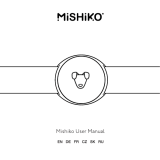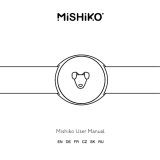Содержание
Введение........................................................................ 1
Настройка системы................................................................... 1
Обзор устройств........................................................................ 1
Alpha 50 — пульт управления............................................. 1
Клавиатура........................................................................... 1
Устройство для собачьего ошейника................................. 1
Установка элементов питания................................................. 1
Зарядка устройства для собачьего ошейника........................ 2
Включение устройств............................................................... 2
Выключение устройств............................................................. 2
Установка связи со спутниками............................................... 2
Регулировка яркости подсветки............................................... 2
Регулировка длины ошейника................................................. 2
Экранная клавиатура................................................................ 2
Отслеживание собаки.................................................. 3
Отслеживание местоположения собаки на карте.................. 3
Навигация к собаке................................................................... 3
Просмотр состояния собаки................................................ 3
Значки состояния собаки..................................................... 3
Оповещения о позиции............................................................ 3
Настройка оповещения о пересечении геозоны............... 3
Оповещение о пересечении радиуса................................. 3
Изменение оповещений о местоположении...................... 3
Информация о собаке.............................................................. 3
Показатели охоты................................................................ 3
Сброс статистики и трека собаки........................................ 4
Изменение длины трека собаки.......................................... 4
Изменение клички собаки.................................................... 4
Изменение цвета трека собаки........................................... 4
Изменение типа собаки....................................................... 4
Настройка оповещений о собаках...................................... 4
Удаление собаки.................................................................. 4
Сопряжение устройства для собачьего ошейника с
устройством Alpha.................................................................... 4
Добавление собаки с помощью кодов отслеживания и
управления........................................................................... 4
Присвоение идентификатора собаки вручную.................. 5
Изменение частоты обновления......................................... 5
Радиосвязь с ошейником......................................................... 5
Отслеживание с помощью BaseCamp™ BaseStation............ 5
Маршрутные точки, маршруты и треки.................... 5
Маршрутные точки.................................................................... 5
Отметка местоположения автомобиля.............................. 5
Отметка текущей позиции................................................... 5
Отметка места расположения стаи.................................... 5
Отметка маршрутной точки на карте.................................. 5
Навигация к маршрутной точке........................................... 5
Редактирование маршрутной точки................................... 5
Перемещение маршрутной точки на карте........................ 5
Перемещение маршрутной точки в ваше текущее
местоположение...................................................................6
Повышение точности определения маршрутных
точек...................................................................................... 6
Проекция маршрутной точки............................................... 6
Удаление маршрутной точки...............................................6
Маршруты.................................................................................. 6
Создание маршрута............................................................. 6
Навигация по сохраненному маршруту.............................. 6
Редактирование маршрута................................................. 6
Просмотр активного маршрута........................................... 6
Создание обратного маршрута........................................... 6
Удаление маршрута............................................................. 6
Удаление всех маршрутов.................................................. 6
Треки
.......................................................................................... 6
Запись журналов треков...................................................... 6
Просмотр профиля высот трека......................................... 7
Просмотр сведений трека................................................... 7
Сохранение текущего трека................................................ 7
Отметка местоположения на сохраненном треке............. 7
Навигация к началу трека................................................... 7
Архивация трека вручную................................................... 7
Беспроводная передача и прием данных............................... 7
Передача информации о собаке........................................ 7
Прием информации о собаке.............................................. 7
Навигация...................................................................... 7
Карта.......................................................................................... 7
Включение полей данных на карте.....................................8
Компас....................................................................................... 8
Калибровка компаса............................................................ 8
Навигация по указателю пеленга....................................... 8
Указатель курса.................................................................... 8
Меню поиска.............................................................................. 8
Поиск маршрутной точки по названию............................... 8
Навигация при помощи функции "Засечь направление"....... 8
Просмотр профиля высот........................................................ 8
Калибровка барометрического альтиметра....................... 8
Навигация к точке профиля высот..................................... 8
Изменение типа профиля высот......................................... 9
Путевой компьютер...................................................................9
Сброс путевого компьютера................................................ 9
Приложения................................................................... 9
Настройка сигнала сближения.................................................9
Расчет площади участка.......................................................... 9
Просмотр календаря................................................................ 9
Установка будильника.............................................................. 9
Тайники...................................................................................... 9
Загрузка тайников с помощью компьютера....................... 9
Поиск тайника....................................................................... 9
Фильтрация списка тайников.............................................. 9
chirp™..................................................................................10
Запуск секундомера................................................................ 10
Страница спутников................................................................ 10
Изменение отображения спутников................................. 10
Отключение GPS................................................................ 10
Имитация местоположения............................................... 10
Отключение передачи данных о собаке............................... 10
Включение регистрации лая.................................................. 10
Включение режима спасения................................................. 10
Пульт дистанционного управления VIRB®........................... 10
Настройка устройства............................................... 10
Пользовательская настройка главного меню....................... 10
Настройка полей данных........................................................10
Профили.................................................................................. 11
Создание пользовательского профиля............................ 11
Изменение имени профиля............................................... 11
Удаление профиля............................................................ 11
Настройки системы................................................................. 11
Настройки собак...................................................................... 11
Настройки экрана.................................................................... 11
Настройка тоновых сигналов................................................. 11
Настройки карты..................................................................... 11
Расширенные настройки карты........................................ 11
Настройки треков.................................................................... 12
Изменение единиц измерения............................................... 12
Настройки времени................................................................. 12
Настройки формата координат.............................................. 12
Настройки курса...................................................................... 12
Настройки альтиметра........................................................... 12
Содержание i